Kā mainīt faila piekļuves atļaujas operētājsistēmas Windows 10 lietotnēm
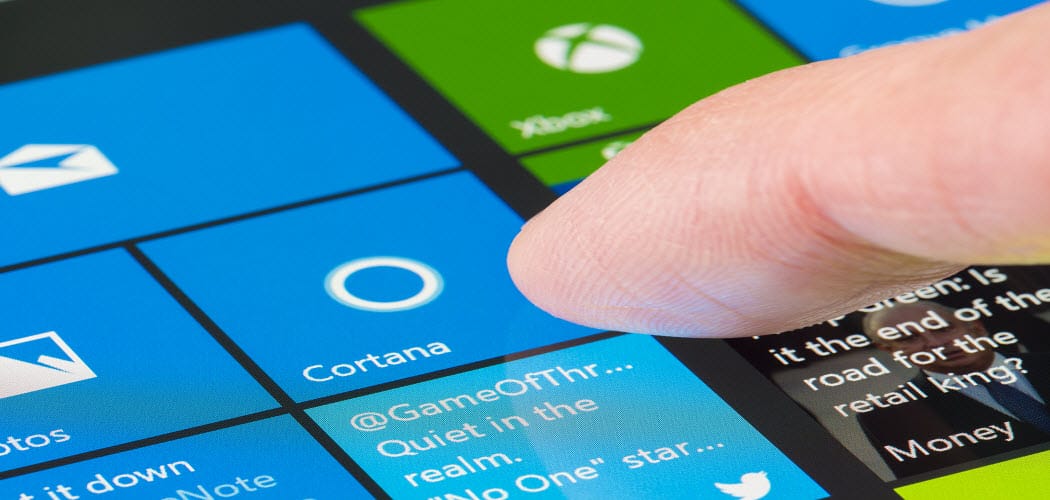
WIndows 10 1803 un jaunākas versijas ļauj jums kontrolēt, kurām lietotnēm ir atļaujas noteiktiem jūsu sistēmas failiem.
Ar katru jauno Windows 10 funkciju atjauninājumuMicrosoft uzlabo privātuma iestatījumus. Sākot ar Windows 10 1803 aprīļa atjaunināšanu, ir vēl vairāki veidi, kā kontrolēt piekļuvi failiem. Varat ierobežot vai liegt UWP lietotnei (nevis Win32) piekļuvi failiem, kas glabājas jūsu dokumentu un attēlu bibliotēkās. Jūs pat varat bloķēt lietotnes un liegt atļaujas pilnai failu sistēmai.
Failu piekļuves atļaujas operētājsistēmā Windows 10
Lai iestatītu atļaujas, varat to darīt, izmantojot katru lietotni atsevišķi vai vairākas lietotnes vienlaikus. Lai sāktu, dodieties uz Iestatījumi> Lietotnes> Lietotnes un funkcijas lai redzētu sistēmā instalēto lietotņu sarakstu. Sarakstā noklikšķiniet vai pieskarieties lietotnei un pēc tam saitei Papildu iespējas.
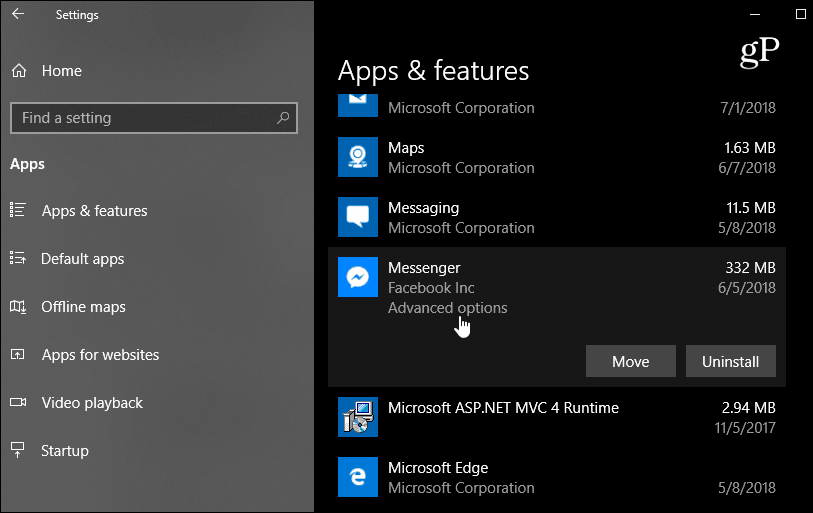
Nākamajā ekrānā zem Lietotņu atļaujassadaļā, ieslēdziet vai izslēdziet tos failus, kuriem vēlaties piekļūt lietotnei. Katra lietotne atšķiras, taču jūs varat izvēlēties atļaut vai liegt piekļuvi tādām bibliotēkām kā Attēli, Video vai Kontaktpersonas vai Dokumenti.
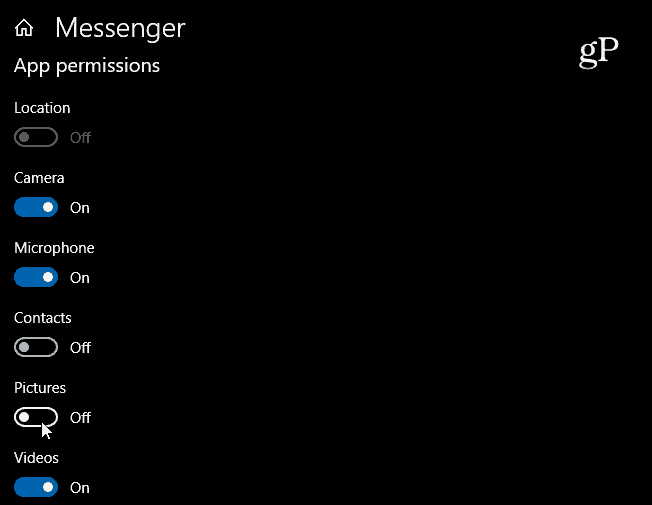
Ja vēlaties ierobežot atļaujas failiem no vairākām lietotnēm, dodieties uz Iestatījumi> Konfidencialitāte. Pēc tam ritiniet uz leju kreisajā rūtī un izvēlieties abibliotēka, kuru vēlaties ierobežot - dokumenti, videoklipi vai attēli. Pēc tam labajā rūtī jums ir iespēja izslēgt piekļuvi visām lietotnēm vienā piegājienā. Vai arī ritiniet lietotņu sarakstu un izslēdziet tās lietotnes, kurām nevēlaties piekļūt šai bibliotēkai.
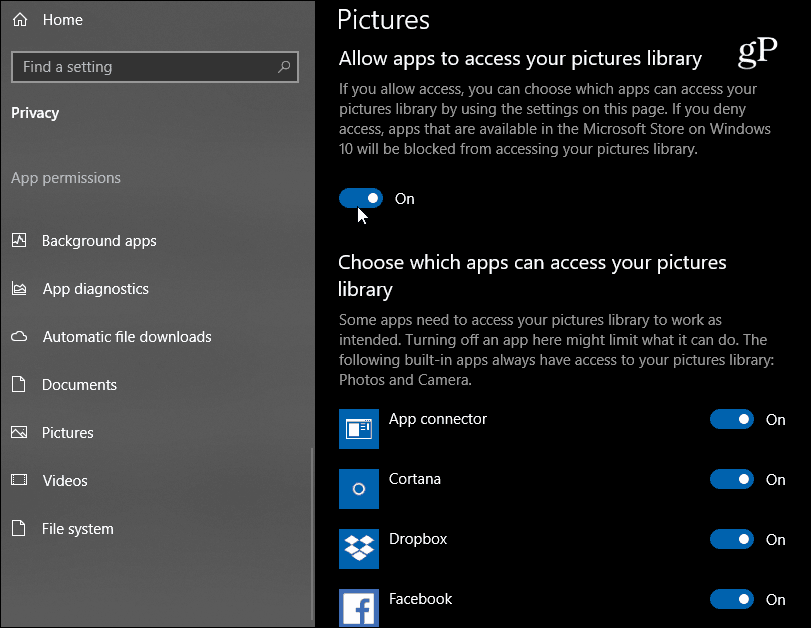
Ir arī vērts atzīmēt, ka varat ierobežot lietotnespiekļuvi visai failu sistēmai. Šī ir “kodolierīces” opcija, kas ietver dokumentus, videoklipus, attēlus, kā arī sinhronizētus failus vietējā OneDrive mapē. Šī jaunā funkcija ir paredzēta, lai jūs varētu vairāk kontrolēt, kuras lietotnes var piekļūt jūsu failiem. Un, lai gan tas nav perfekts (dažas vietējās lietotnes, piemēram, fotoattēlus nevar ierobežot), ir droši uzskatīt, ka Microsoft turpinās uzlabot savus konfidencialitātes iestatījumus, jo Windows 10 turpina attīstīties.










Atstājiet savu komentāru